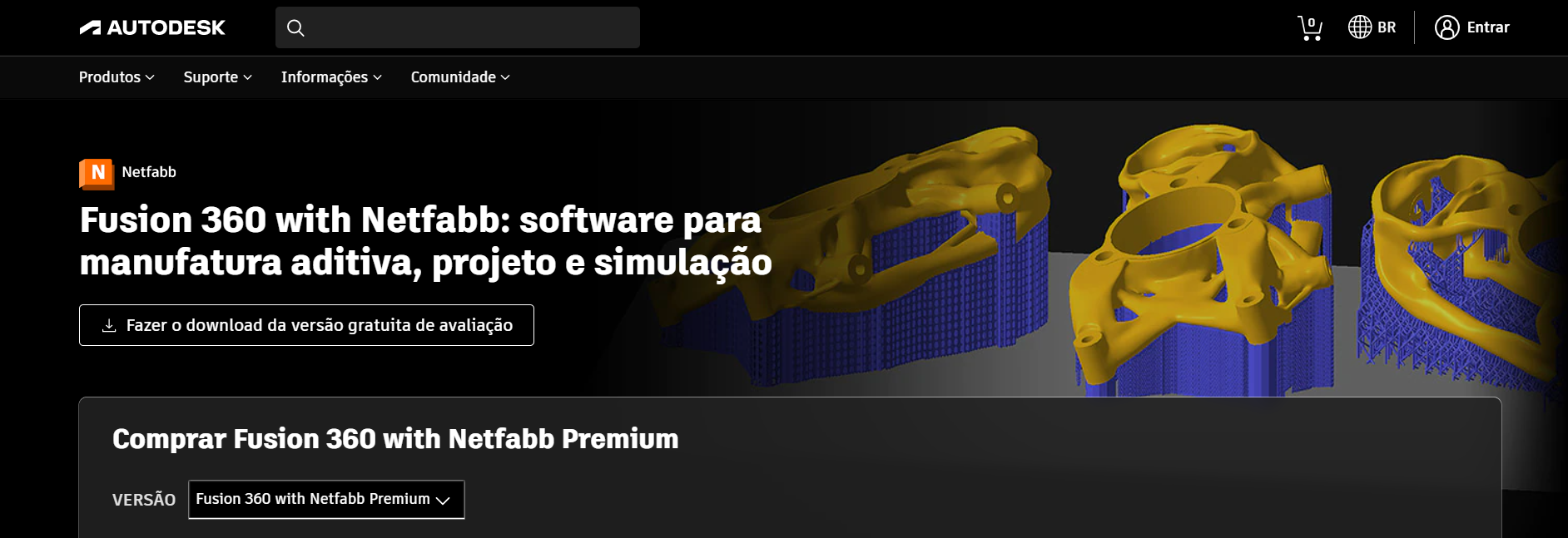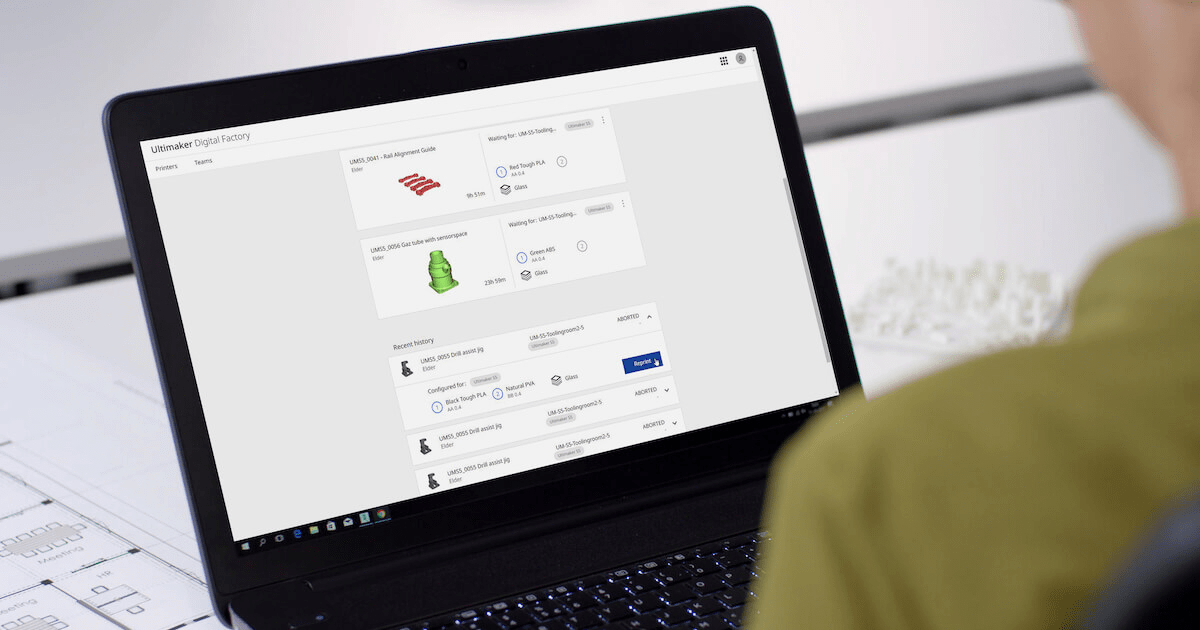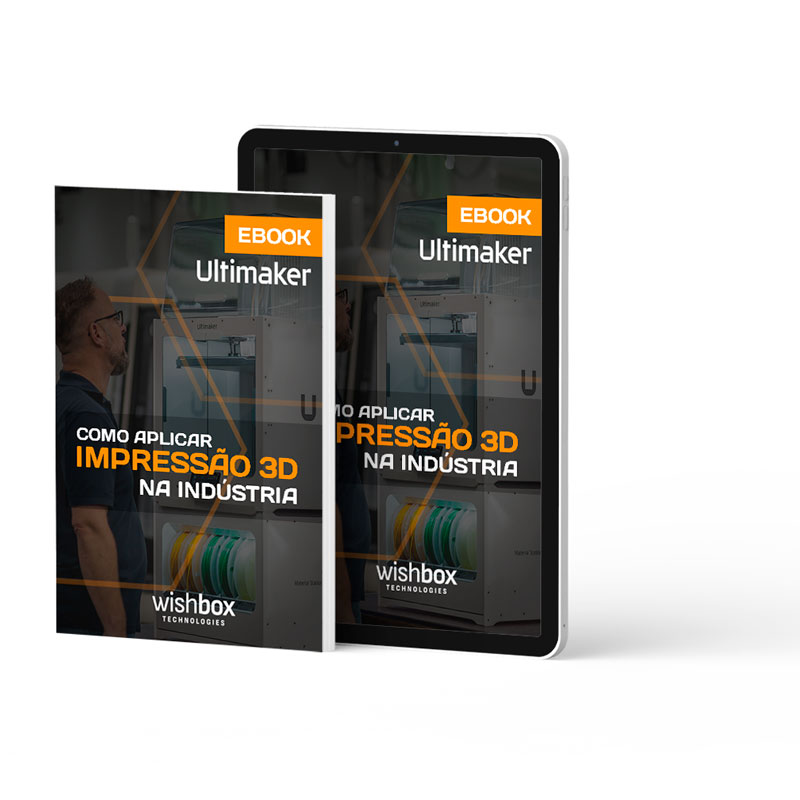O Netfabb é um software de suporte à impressão 3D que possui uma grande variedade de ferramentas e opções para lhe auxiliar na preparação de modelos tridimensionais para materialização em impressoras 3D. Na sua versão gratuita, o programa já inclui muitas ferramentas importantes. O software é disponibilizado para os sistemas operacionais Windows, Linux e Mac. Conheça também o MeshMixer.
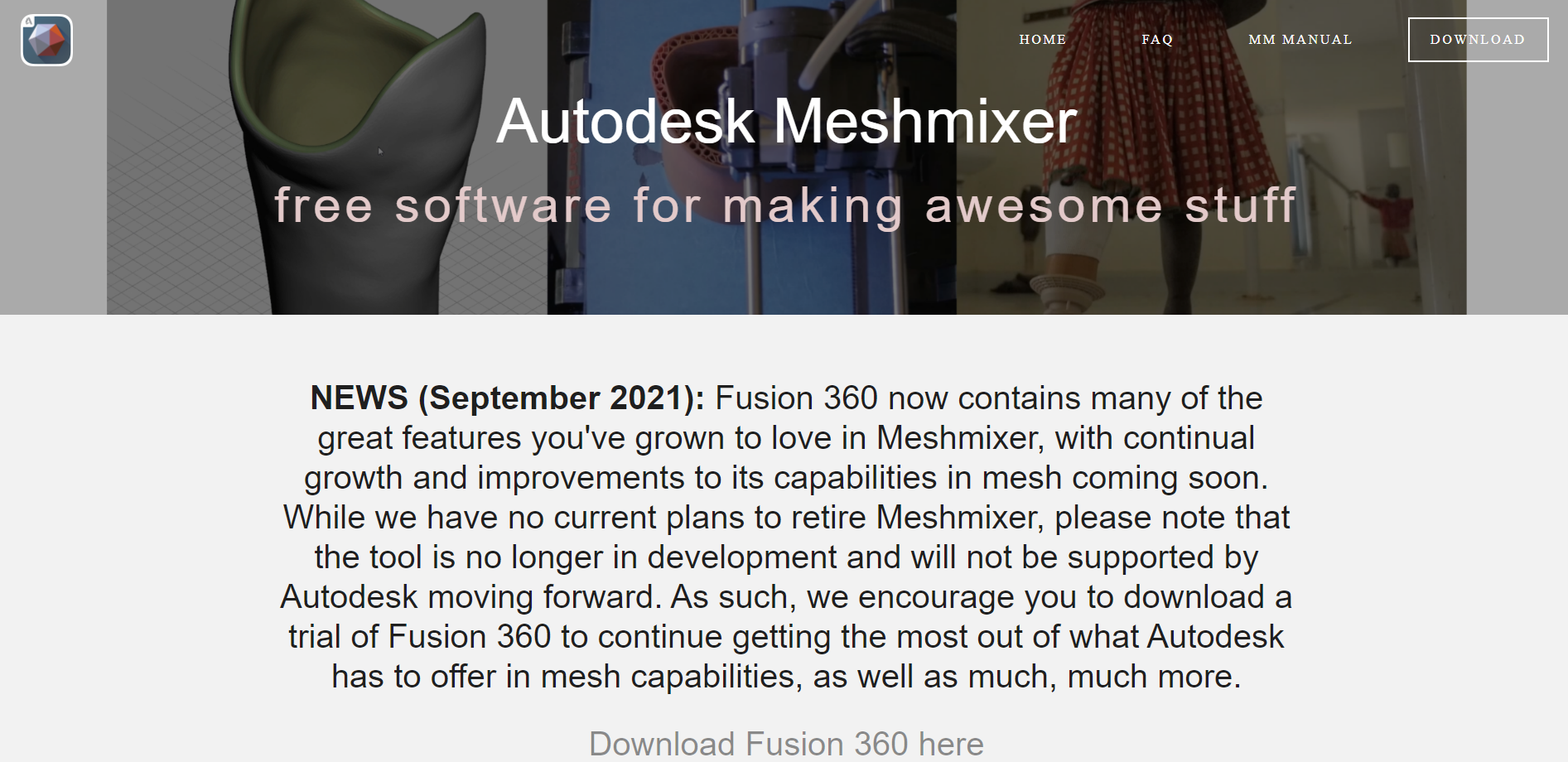
Hoje iremos explicar como utilizar a ferramenta Repair Part. Muitos projetos disponíveis na internet possuem algum tipo de falha, o que dificulta ou até impossibilita a sua impressão em 3D, esta ferramenta corrige os erros e falhas do projeto, buracos no modelo e má formação de paredes. Clique em “Read More” e confira o passo a passo!
O primeiro passo é abrir o projeto desejado no NetFabb e, se houver algum erro, o programa vai apresentar um ponto de exclamação vermelho dentro de um triângulo no canto da tela.
Para corrigir o problema, clique com o botão direito do mouse em cima da peça para ir à opção EXTRAS > REPAIR PART, em seguida abrirá as opções ao lado direito, clique na aba ACTIONS, apontada pela seta na imagem abaixo e em seguida clique em CLOSE ALL HOLES > APPLY REPAIR.
Depois clique em REMOVE OLD PART.
Nesta etapa o símbolo com a exclamação não é mais mostrado pelo Netfabb, indicando que os erros no projeto original já foram corrigidos.
O próximo passo é clicar com o botão direito do mouse na peça, selecionar a opção EXPORT PART e escolher a extensão do arquivo que deseja utilizar, sendo a mais utilizada as STL.
Depois de salvar, é possível que ainda haja erros no projeto que ainda não foram corrigidos, neste caso será exibida uma janela, conforme imagem abaixo. Clique na opção OPTIMIZE e em seguida EXPORT, o arquivo será salvo com todas as correções, no local de sua escolha.